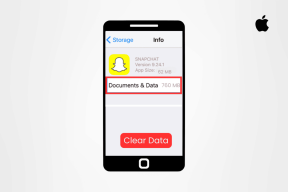Normalizujte hlasitost skladeb ve vaší hudební sbírce pomocí MP3Gain
Různé / / December 02, 2021
Naše hudební skladby obvykle získáváme z mnoha různých zdrojů. Někteří jsou zkopírované z audio CD zatímco ostatní jsou staženo z internetu nebo místní sítě. S variací zdroje je jediná věc, která se kazí, hlasitost skladeb. Například stopy, které jsou ripovány z CD, mohou mít vyšší výchozí hlasitost než stopy stažené z internetu.
Pohrávání si s tlačítkem hlasitosti při každé změně skladby může být občas trochu frustrující. Chcete-li tento problém vyřešit, můžete zkusit MP3Gain.
MP3 Gain (Pouze Windows) je šikovný freeware, který analyzuje vaše mp3 soubory a poté změní jeho hlasitost podle vašich požadavků, aniž by to ovlivnilo kvalitu. Zde je návod, jak jej používat.
Krok 1: Stáhněte si a nainstalujte MP3Gain do počítače. Dokončete nastavení a spusťte program podle pokynů na obrazovce.
Krok 2: Nyní přidejte soubory (zvuk mp3), které chcete normalizovat, pomocí dvou tlačítek umístěných nahoře. Můžete buď kliknout na tlačítko Přidat jednotlivý soubor nebo složku, ale vždy dávám přednost funkci přetažení, aby se udělalo totéž.

Krok 3: Po přidání všech stop klikněte na tlačítko analyzovat, abyste viděli aktuální hlasitost každé stopy v decibelech (dB). Tento krok můžete přeskočit, ale vždy je lepší mít představu o aktuálním nastavení hlasitosti, než začnete pracovat na jakékoli změně.

Krok 4: Pokud chcete změnit úroveň hlasitosti, vyhledejte Cílová „normální“ hlasitost a zadejte požadovaný objem.
Poznámka: Nevolte příliš vysokou nebo nízkou hlasitost, protože by to ohrozilo kvalitu zvuku. Podle mě jakákoliv hodnota mezi 85 až 95 dB je v pořádku.
Krok 5: Nyní klikněte na Album Gain a počkejte, až budou soubory zpracovány. Proces může chvíli trvat v závislosti na počtu stop v seznamu.

Nyní si můžete vychutnat veškerou hudbu ve formátu mp3 s normalizovaným zvukem.
Poznámka: Před ukončením programu se prosím ujistěte, že kvalita žádné stopy nebyla během tohoto procesu ohrožena. Pokud máte pocit, že původní nastavení bylo lepší, klikněte na Modify Gain a vyberte Vrátit změnu zisku.

Můj verdikt
Testoval jsem výše uvedený nástroj pro různé zvukové soubory stažené z různých zdrojů a musím říci, že je to působivé. Nenašel jsem žádný pokles kvality skladeb. Přesto doporučuji nejprve vyzkoušet na jedné nebo dvou jednotlivých stopách, než provedete dávkové zpracování celé vaší sbírky.